- Необходимо попробовать увеличить файл подкачки ( «Пуск» «Параметры системы» в строке наверху вводите «Производительность» выбирайте «Настройку представления и производительности системы» «Дополнительно» «Изменить» убираете галочку с функции «Автоматически выбирать…» выбираете размер ).
Как удалить игру если она не удаляется. Как удалить игру с компьютера полностью: стандартные и сторонние средства
Порой, видеоигры могут разочаровывать нас, а порой просто занимать слишком много места на компьютере. Что мы делаем в таком случае? Правильно, мы удаляем их. Однако, порой выполнить это не так то и просто, что может быть обусловлено некоторыми факторами: вы еще неопытный пользователь, классические варианты удаление недоступны/не работают и прочее.
В этой статье мы расскажем вам, как удалить игру с компьютера, причем быстро и не напрягая ваши нервы. Помимо основ, мы также с вами рассмотрим и удаление игры с магазинов цифровой дистрибуции, например, Steam или Origin.
Метод №1 Удаления с помощью деинсталлятора
Итак, для начала давайте рассмотрим самый базовый и классический метод удаления установленной игры, да и другого программного обеспечения, на базе операционной системы Windows(примеры будут приводится) — деинсталлятор.
Обычно, когда вы устанавливаете на свой компьютер игру, вместе с ней также устанавливается и так называемый деинсталлятор, с помощью которого невероятно просто провести полное удаление игры, если это будет необходимо пользователю.
Хранится деинсталлятор, как правило, в папке с установленной игрой. Пройдите в папку и найдите там исполнительный файл под именем unstall.exe или что-то схожее. Кликните на него два раза, чтобы запустить процесс удаления. Подтвердите свои намерения, если деинсталлятор запросит у вас подтверждение на удаление. И наконец-то, дождитесь окончания процесса удаления и закройте окно с деинсталляцией, если это потребуется.
Вот и все. Также еще желательно удалить файлы удаленных игр, которые порой остаются в папках их прежнего расположения. Такой метод удаления игры с компьютера является самым простым и требует от пользователя только знания о расположении папки с игрой. Однако, не все игры оборудованы деинсталлятором и их нужно удалять немного по другому.
Метод №2 Программы и компоненты(приложения и возможности)
Следующим способом по удалению игры станет использование такого пункта системы, как «Программы и компоненты», с помощью которого, как и ожидается из его названия, можно удалять или обновлять установленные приложения и игры.
Нажмите правой кнопкой мыши на Пуск и выберите в контекстном меню пункт «Программы и компоненты». Затем найдите в списке установленных компонентов нужную(но видимо не очень) игру, нажмите на нее правой кнопкой мыши и выберите «Удалить». Подтвердите свои намерения об удалении и готово.
Пользователи операционной системы Windows 10 могут воспользоваться кое-чем иным, что мы сейчас и рассмотрим. Опять-таки, нажмите правой кнопкой мыши и выберите пункт «Приложения и возможности». Найдите в списке приложений нужную вам игру. Кликните на нее один раз, а затем нажмите на кнопку «Удалить». В Windows 10 также есть «Программы и компоненты», до которой легко можно добраться, но в этом нет никакой необходимости.
Метод №3 Удаление игр в магазинах цифровой дистрибуции
Как удалить данные игры в Steam или Origin? Давайте и в этом разберемся. Все дело в том, что в игры, устанавливаемые в похожих сервисах не обладают классическими деинсталляроми: их необходимо удалять непосредственно через сам клиент, что впрочем не составит трудностей. Для примера, давайте рассмотрим удаление игры в Steam, но вы сможете применять следующую информацию также и к другим клиентам цифровых дистрибьюторов, например, Origin, Uplay или GOG, так как все они выполнены на один манер.
Как удалить игру с компьютера?
Чтобы удалить игру с компьютера найдите на рабочем столе ярлык, отвечающий за её запуск. Нажмите по нему правой кнопкой мыши и перейдите по пункту « Расположение файла ».
У нас откроется папка в которую была установлена игрушка. Здесь же её можно удалить. Найдите в самом низу файл с именем «unins000 ».
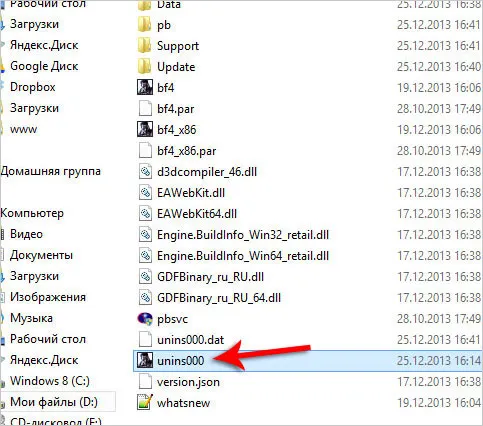
Также это может быть папка под названием Uninstall и внутри уже будет лежать этот файл. Он отвечает за полное удаление игры с компьютера. Запустите его и подтвердите своё намерение стереть игру.
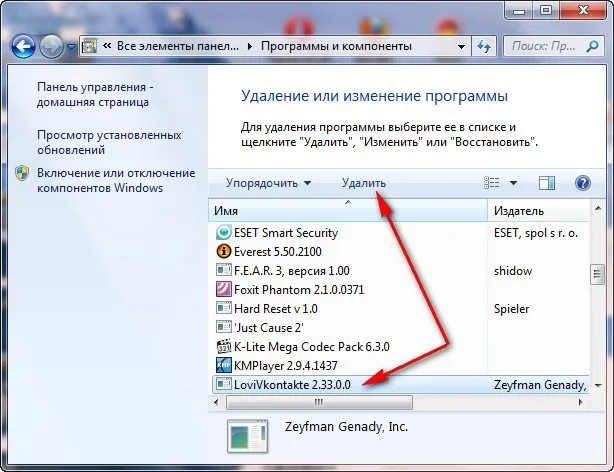
Буквально секунд через 5 игры не компьютере не станет.
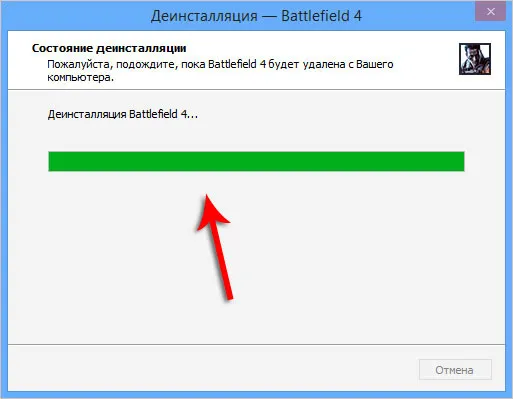
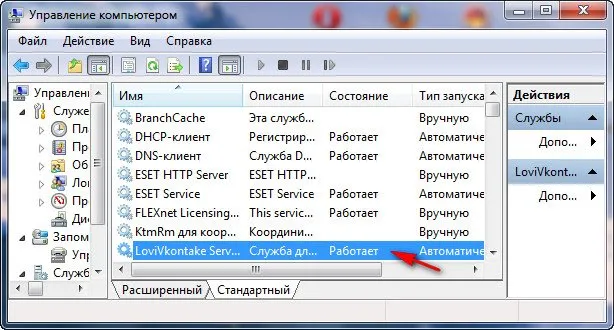
Как полностью удалить игру?
Бывает такое что файла «unins000 » в папке с установленной программой не существует. Как полностью удалить игру в таком случае?
Есть одна замечательная программа под названием Revo Uninstaller . Она умеет полностью удалять различные программы и другой софт. Запустите её и найдите в списке игру для удаления, либо введите в поиске её название.
Нажимаем по ней правой кнопкой и выбираем пункт «Удалить ».
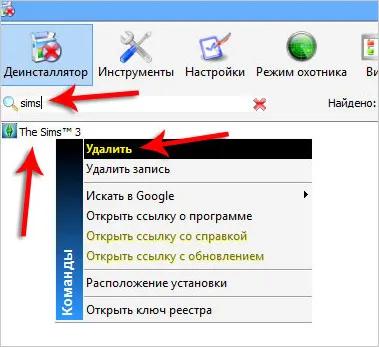
После деинсталляции Revo Uninstaller предложит нам сканировать компьютер на наличие «мусора», который оставила после себя игра. Выполняем «Умеренный поиск ».
Находим ненужные остатки, ставим галочки напротив тех что выделены жирным и удаляем.
Таким образом мы разобрались как можно полностью удалить любую игру с компьютера . Держите свой компьютер в чистоте.
Не удаляется программа с компьютера через меню Установка и удаление программ и вообще никакими способами, удалил все папки относящиеся к программе, использовал всевозможные утилиты чистящие реестр от ненужных ключей, бесполезно. Дело в том, что я хочу установить её заново, она лицензионная и купленная за деньги, но в последнее время работала с ошибками. Программа установки говорит: приложение уже установлено и на этом всё заканчивается. На форуме подсказали, что надо искать в кустах (в реестре), это шутка? помогите.
Эдуард.
Не удаляется игра с компьютера Call of Duty 4: Modern Warfare, я хочу её переустановить, но выходит постоянно ошибка, удалил просто папку с игрой, а из меню Установка и удаление программ удалить не смог, может вы знаете как удалить и переустановить, пожалуйста подскажите.
А сейчас хотел бы поговорить как удалить игры с компьютера Windows 7, 8, 10. Разница в том что программы для очистки мусора очищают ненужные системе файлы, а игры считаются личными файлами по этому программа их не трогает. Частично так правильно удалять и программы. По этому эта статья пригодится от новичка до опытного пользователя.
Шаг первый: Подготовка компьютера
Перед тем как удалить 4game, необходимо завершить исполняемый процесс «4game.exe» и зайти на ПК в «Безопасном режиме». Для этого нужно выполнить следующие манипуляции:
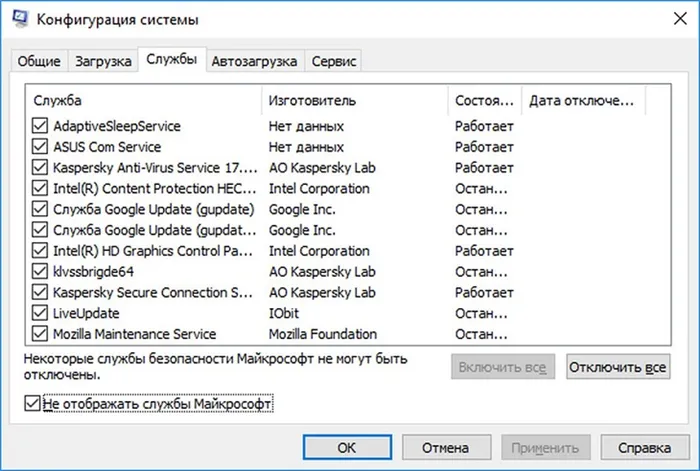
- Зажать комбинацию Win + R, ввести код «taskmgr» без кавычек, после чего нажать на «ОК».
- Зайти в закладку «Процессы» и завершить «4game.exe», а также процесс запущенной игры. Для этого потребуется кликнуть правой клавишей мышки по файлу и выбрать функцию «Снять задачу».
- Во вкладке «Автозагрузка» деактивировать «exe» — кликнуть по exe правой клавишей мыши и выбрать опцию Отключить».
- Перейти в «Конфигурацию системы» — зажать комбинацию Win + R и ввести запрос «msconfig», тапнуть на «Enter».
- В открывшемся диалоговом окне выбрать вкладку «Службы», поставить галочку в поле «Не отображать…», которое находится в левом нижнем углу конфигуратора, после чего тапнуть на клавишу «Отключить все».
- На закладке «Загрузка» выбрать опцию «Безопасный режим», щелкнуть на «Применить», закрыть конфигуратор и перезагрузить ПК, удерживая клавишу «Shift» на клавиатуре.
- В процессе ребута на экране появится окно «Выбора действия» — перейти в раздел «Диагностика», выбрать инструмент «Дополнительные параметры», щелкнуть на значок в виде шестеренки и перейти в «Параметры загрузки».
- На мониторе появится окно выбора действия: для загрузки ПК в защищенном режиме тапнуть на кнопку «F4».
После того как компьютер загрузится в безопасном режиме, можно будет удалить лаунчер 4game. Но перед этим настоятельно рекомендуется создать точку восстановления Windows, так как в процессе деинсталляции могут возникнуть ошибки, которые в дальнейшем будут препятствовать корректной очистке системы от остаточных файлов лаунчера и игр.
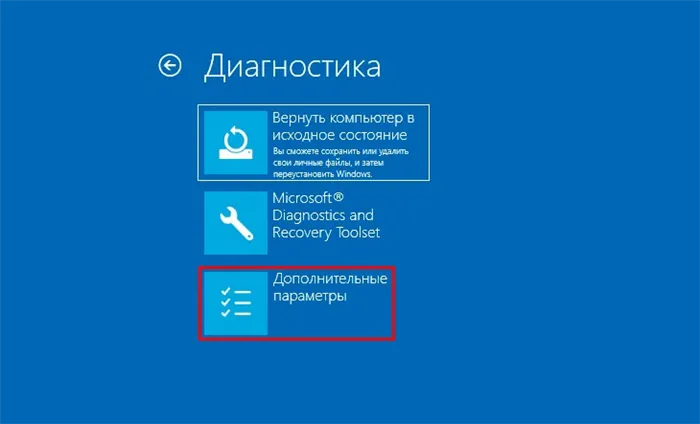
Для создания recovery point юзеру потребуется:
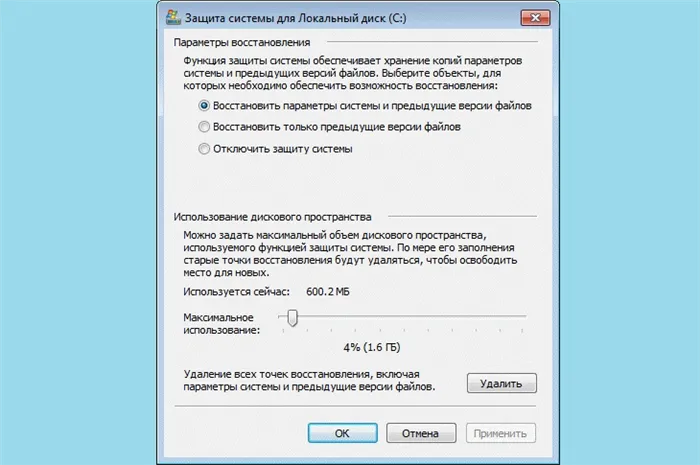
- Зайти в меню «Пуск», перейти в раздел «Служебные-Windows», перейти в «Панель управления».
- Выбрать встроенную утилиту «Восстановление»: для облегчения процесса поиска нужного элемента следует ввести соответствующий запрос во встроенном поисковике «Проводника».
- Щелкнуть по гиперссылке «Настройка…» — третий пункт основного меню «Восстановления».
- В окошке «Свойств» зайти в закладку «Защита…», тапнуть на интерактивную клавишу «Настроить»: установить отметку напротив опции «Включить» и переместить ползунок, расположенный в разделе «Использование дискового пространства», на уровень 4% – указанного объема памяти вполне хватит для хранения точки отката Windows.
- Обязательно тапнуть на «Применить», щелкнуть «ОК» и приступить к созданию recovery point. Кликнуть на опцию «Создать…», ввести имя файла (например, указать сегодняшние число и месяц), затем нажать на клавишу «Создать» и следовать подсказкам «Мастера».
- После создания точки отката пользователю потребуется кликнуть «Применить» и перейти к следующему шагу.
Шаг второй: Деинсталляция
Продвинутые пользователи предпочитают использовать для деинсталляции сторонний софт, который способен не только полностью удалить 4game с компьютера, но и восстановить файловую систему, оптимизировать структуру реестра, очистить кэш браузеров и приложений и т.д. Лучшими решениями на сегодняшний день можно назвать:
Но перед тем как деинсталлировать лаунчер тем или иным способом, нужно проверить, не стоит ли в «Планировщике задач» автоматическая загрузка игрового браузера Zaxar или же 4game.exe. Поскольку подобные объекты любят маскироваться под совершенно «левые» программы, следует проверить все задачи, имеющиеся в меню Планировщика.
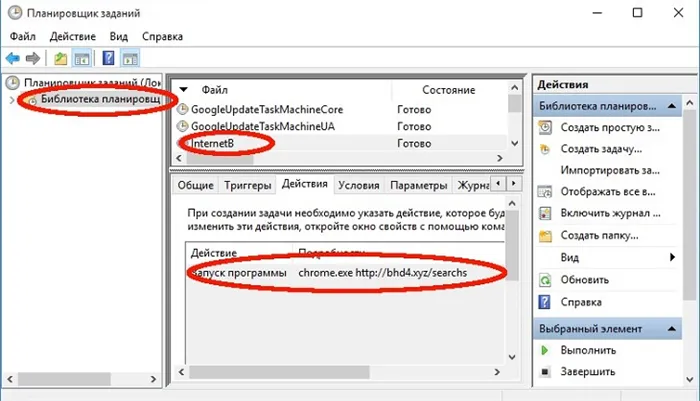
Пользователю нужно поступить следующим образом:
- Во встроенном поисковике Windows вбить ключ «Планировщик» и тапнуть на «Enter».
- Кликнуть на элемент левого бокового меню «Планировщик заданий (Локальный)» и зайти в раздел «Библиотека».
- Посмотреть все доступные задачи – щелкнуть по каждому объекту дважды левой клавишей мышки и проверить информацию, расположенную во вкладке «Действия». В данном разделе не должно быть даже намека на операции «Запуска программы» со ссылкой на Zexe или 4game.exe. При обнаружении подобных задач следует выделить объект и кликнуть на крестик, расположенный на правой панели инструментов (опция «Закрыть»).
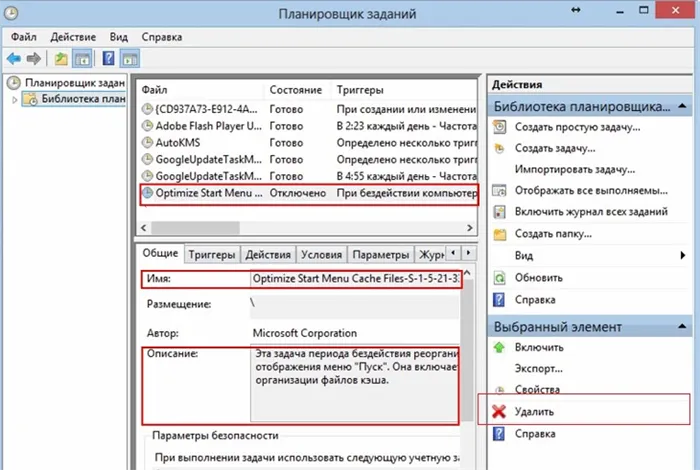
Также нужно вручную почистить директории с временными файлами игрового браузера, а именно:
- C:\Windows\Temp»;
- C:\Users\User_name\AppData\Roaming;
- C:\Users\User_name\AppData\Local;
- C:\Users\User_name\AppData\LocalLow.
Чтобы быстро попасть в папку «AppData», потребуется:
- Зажать сочетание Win + R и вбить запрос «%appdata%» без кавычек, после чего тапнуть на «Enter».
- Удалить все папки и файлы, связанные с Фогейм, – выделить объекты при помощи мышки и клавиши «Shift», тапнуть на комбинацию Shift + Delete.
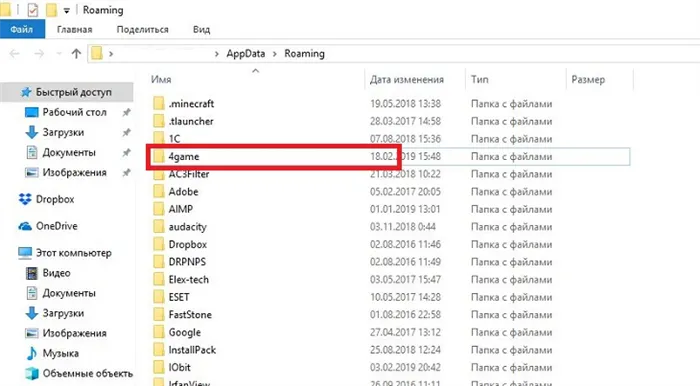
Рекомендуется сразу же скачать и установить утилиту CCleaner и дополнительно проверить в ней список «Автозагрузок»:
- Открыть Клинер и перейти в закладку «Сервис» — значок гаечного ключа, расположенный на левой панели инструментов.
- Войти в раздел «Автозагрузка», выбрать Zexe или 4game.exe и нажать на синюю интерактивную клавишу «Выключить», которая располагается в правом верхнем углу утилиты.
После того, как пользователь решил вопрос с возможной автозагрузкой игрового браузера, можно приступать к деинсталляции.
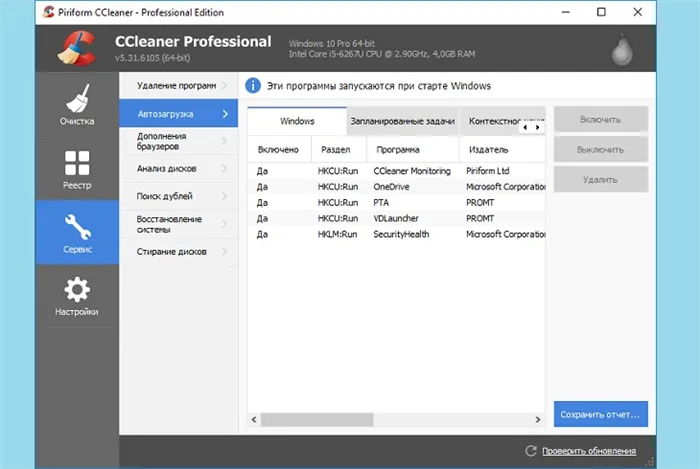
CCleaner
Для того чтобы удалить надоевший игровой браузер в Клинере, пользователю следует:
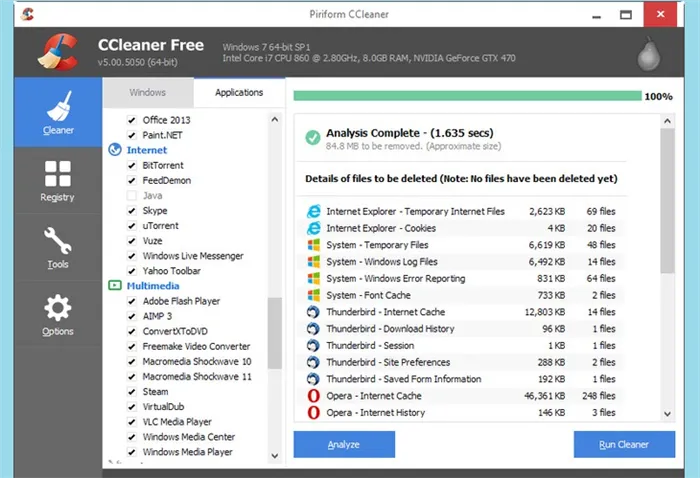
Для наглядности попробуем переустановить игру Call of Duty 4: Modern Warfare , которую несколько дней подряд не может переустановить товарищ по оружию моего сына.
§ Классы и расы Блейд энд Соул
Всего в Blade and Soul 11 классов, среди которых есть как сложные, так и наиболее простые для освоения. Новичкам в игре обычно советуют обратить внимание на Ассасинов и Призывателей. Первые не знают равных в ведении дальнего боя и имеет много навыков с атаками по площади. Вторые призывают спутников их животного мира, которые позволяют осуществлять контроль врагов.
На данный момент в игре доступно 4 расы, а именно:
— ваны — смелые великаны с удивительной силой воли;
— шэны — мудрые и ловкие воины;
— фэны — прекрасные вечно молодые девы;
— лины — миниатюрные создания с хвостами и ушами.
В игре огромное количество костюмов и нарядов, а вид от третьего лица дает возможность как следует их разглядеть. Нельзя обойти стороной кастомайзер в Блейд энд Соул, которому по силам создать абсолютно уникального героя. Вам не составит особого труда сделать собственную копию или двойника известной личности.

Прокачка в игре происходит за счет убийства мобов и выполнения квестов. Ключевая особенность Blade and Soul — это наличие так называемой шкалы усталости. За день герой может подняться на ограниченное количество уровней, независимо от того, сколько часов было наиграно.
Blade and Soul — динамично развивающийся и достойный внимания проект. Здесь нет навязчивой системы донатов и все игроки находятся в примерно одинаковых условиях. Данная MMORPG выделяется на фоне остальных игр разнообразием классов, красочной графикой, продвинутым редактором персонажа и интересной сюжетной линией.
Появление цветастого экрана часто связано с тем, что используются сразу две видеокарты. Если в материнской плате присутствует встроенный графический процессор, но играете на дискретном, игра в любом случае запустится на встроенном. Поэтому и возникают «цветные» проблемы, поскольку монитор подключён по умолчанию к дискретной видеокарте.
Где вводить промокод

Действующие промокоды и купоны Blade And Soul можно активировать и после создания учётной записи в игре. Промокоды в этой игре появляются с завидной регулярностью, и помогают игрокам лучше и быстрее развивать своих персонажей для выполнения сюжетных миссий в Срединном мире.
Чтобы активировать промокод Blade And Soul, в клиенте игры необходимо перейти в меню НАСТРОЙКИ. Здесь имеется подпункт УЧЁТНАЯ ЗАПИСЬ, в которую нужно войти. Далее нажимаем кнопку ВВЕСТИ КОД КУПОНА, и копируем сюда имеющийся промокод. Если код рабочий, то награда зачисляется сразу либо после выполнения определённых действий в игре.
Также следует уточнить, что для получения подарков можно пробовать активировать и старые купоны. Иногда они срабатывают, что даёт дополнительный бонус.
О чём игра
Blade And Soul – захватывающий игровой проект, где боевая система строится на комбо-атаках, мощность которых напрямую зависит от класса и умений персонажа. Бои проходят очень динамично, что порой заставляет пользователя мгновенно принимать решения.
Всего в Блейд энд Соул доступно 14 игровых классов, что позволяет выбрать свой индивидуальный путь воина. Для прохождения доступно 250 сюжетных глав, события которых разворачиваются в огромных и красочных локациях, где игроков ждут встречи с пиратами, воинами Племени волка, духами и опасными чудовищами. Также доступны смертельно опасные рейды по мрачным подземельям и захватывающие сражения с другими игроками в PvP-режиме. Здесь у каждого пользователя будет своя история, активно развивать которую помогут действующие купоны и промокоды.
После деинсталляции Zaxar GameBrowser рекомендуется восстановить настройки обозревателей до значения «по умолчанию». Чтобы выполнить данное действие в Google Chrome, потребуется:
Ошибка 1000 в Blade and Soul
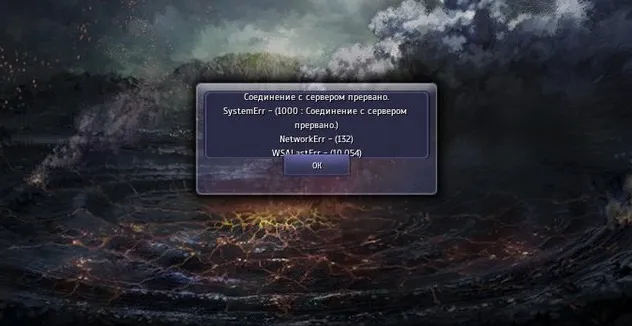
Возможное решение проблемы с ошибкой 1000: удаляем BnS и 4game. На диске с Windows находим папки Games ,там останется папка от BnS, а так же 4game. Удаляем ручным, проходим в настройки брандмауэра и отключаем его для браузера Yandex/Chrome/ Отключаем антивирус, перезагружаем компьютер. После загрузки компьютера заходим на сайт под своим логином и скачиваем клиент заново.
Ошибка файла клиента. Пожалуйста, обновите или переустановите клиент игры. (1002) (32)
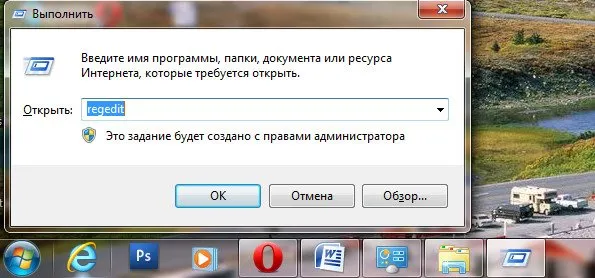
Решение проблемы: скачайте клиент заново, предварительно перенесите/переименуйте старую папку с игрой. Скачать по этой ссылке:
https://ru.4game.com/bns/play/ — официальный сайт, страничка загрузки клиента.
Мы настоятельно рекомендуем ознакомиться со ссылками на различные полезные программы. Зачем? Огромное количество ошибок и проблем в Blade & Soul связаны с не установленными/не обновлёнными драйверами и с отсутствием необходимых библиотек.
Появляется цветной экран
Появление цветастого экрана часто связано с тем, что используются сразу две видеокарты. Если в материнской плате присутствует встроенный графический процессор, но играете на дискретном, игра в любом случае запустится на встроенном. Поэтому и возникают «цветные» проблемы, поскольку монитор подключён по умолчанию к дискретной видеокарте.
Не менее часто цветной экран появляется в том случае, если появились проблемы с выводом изображения. Подобное вызывает самые разные причины, но существуют две наиболее распространённые: 1 – стоят устаревшие драйвера; 2 – ваша видеокарта не поддерживается. Поэтому рекомендуем обновить в первую очередь драйвера.
Изображение в Blade & Soul мерцает
Как правило, проблема связана с перегретой видеокартой. Первым делом следует проверить провода, вдруг они перекрыли вентиляторы системы охлаждения, но если там полный порядок, тогда самое время сбросить разгон видеокарты: нужно войти в приложение MSI Afterburner (или подобное) и нажать на «Reset» .
Чаще всего, если такие проблемы и возникают, то строго на стороне игрока. В процессе подключения нового девайса ОС моментально пытается установить необходимый пакет драйверов, но проблема в том, что он стандартный, а значит, будет совместим далеко не с каждым устройством, поэтому проверьте наличие необходимых драйверов. Кроме того, на управление могут повлиять вирусы, так что обязательно проверьте систему.
Эмуляция джойстика Xbox 360
Каждый из нас хотел бы спокойно и с комфортом поиграть используя любой геймпад, не забивая кастомные раскладки.
И напоследок, как вариант, следует попробовать удалить все зарегистрированные компьютером USB-устройства. Нельзя трогать только то обеспечение, которое связано с основными девайсами (геймпад, клавиатура, мышь, беспроводной адаптер), после чего обязательно перезагрузите компьютер. Вполне возможно, что произошёл конфликт и из-за этого управление не работает.
Свежее видео на канале Coop-Land:
Существует огромное количество и других игровых ошибок, которые так или иначе оказывают прямое влияние на запуск Blade & Soul. Мы стараемся собрать полезную базу и рассчитываем, что вы будете не только делиться материалом с друзьями, но и решением ошибок!








